作成日
:2020.11.16



MetaTrader4(MT4)/MetaTrader5(MT5)では、取引履歴をレポートとして保存・印刷することが可能です。MT5ではHTML形式やXLSL(エクセル)形式、MT4ではHTML形式で保存できます。保存した取引履歴レポートを印刷することで、確定申告の際に必要となる年間取引報告書(年間損益計算書)として、ご利用いただくことも可能です。
ここでは、MT4/MT5の取引履歴レポートを保存・印刷する方法について説明します。
MT4/MT5それぞれの説明は、タブ切替でご確認いただけます。
ターミナルの「口座履歴」タブをクリックし、ターミナル内で右クリックします。
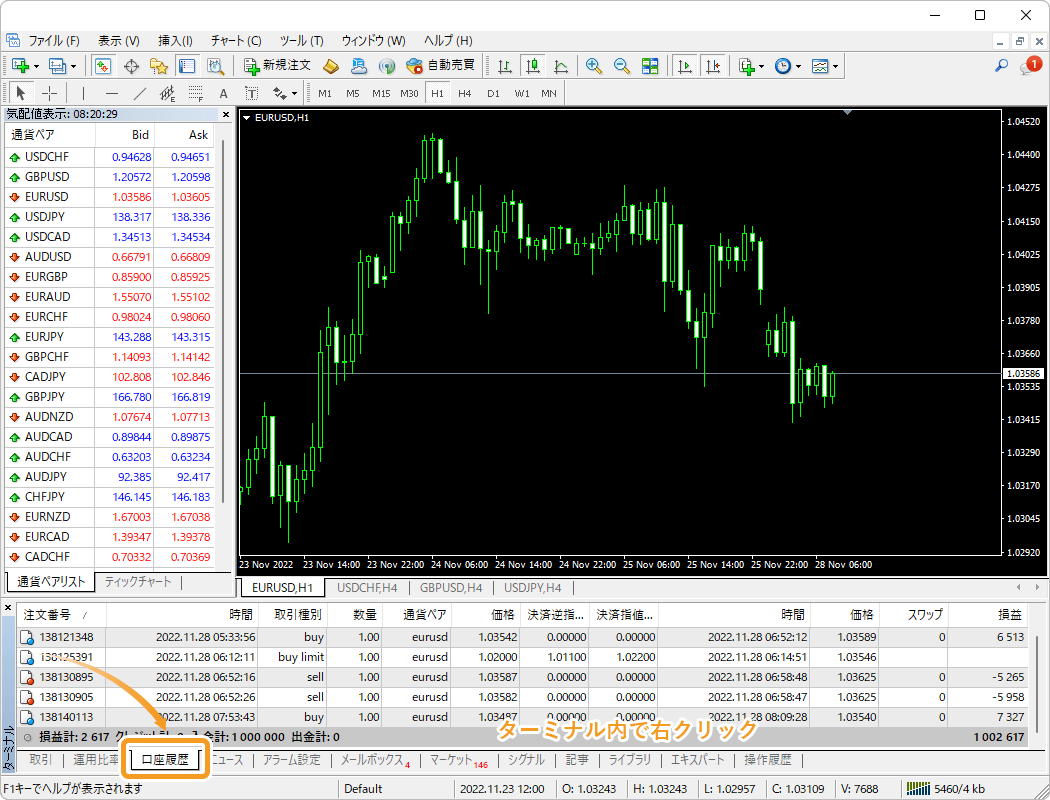
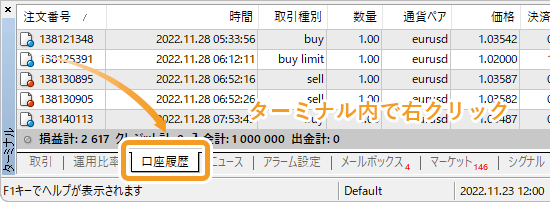
メニュー一覧より、取引履歴レポートを抽出する期間を選択します。
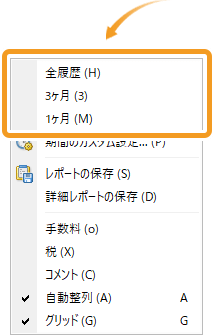
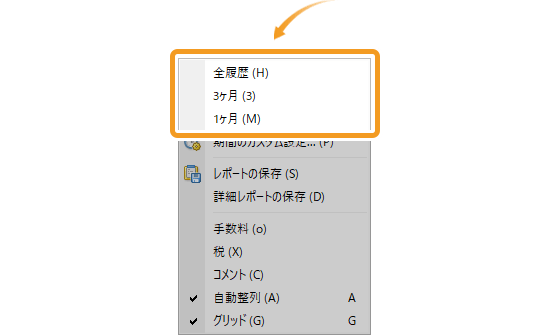
確定申告時に提出が必要となる年間取引報告書(年間損益計算書)を作成する場合は、「期間のカスタム設定」を選択し、確定申告の対象期間を設定します。2020年分の確定申告を行う場合、2020年1月1日から2020年12月31日を指定して「OK」ボタンをクリックします。
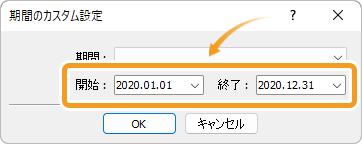
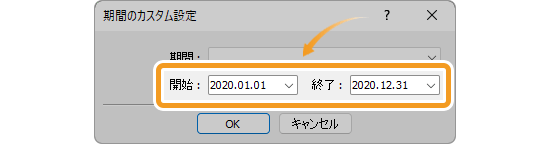
指定した期間の取引履歴が表示されたことを確認し、再度ターミナル内で右クリックします。

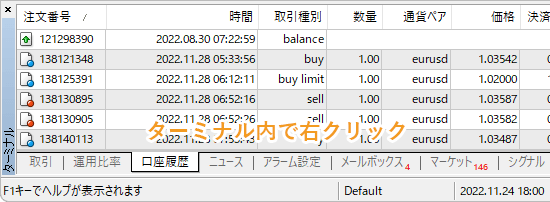
メニュー一覧より「レポートの保存」、または「詳細レポートの保存」をクリックします。
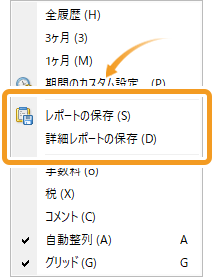
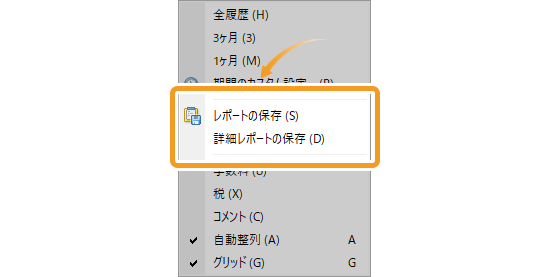
「レポートの保存」を選択すると、各取引の損益などについて情報が記載されます。「詳細レポートの保存」を選択すると、通常のレポートで記載されている情報に加え、残高の推移やプロフィット・ファクターなど、トレード成績の情報も記載されます。
取引履歴レポートの保存先を指定し、ファイル名を入力して「保存」をクリックします。
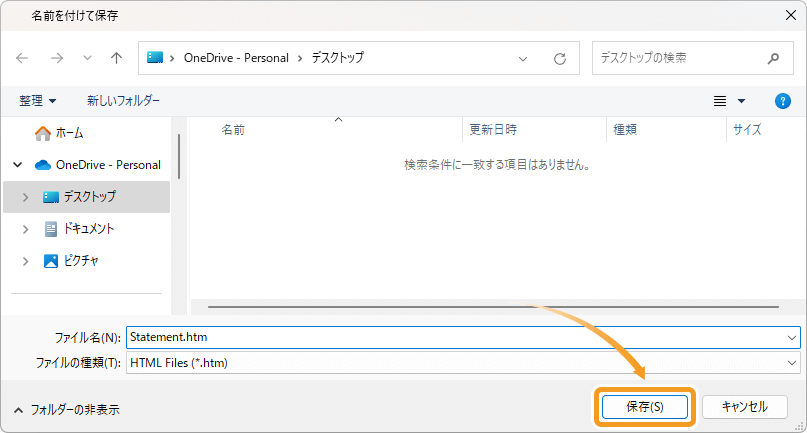
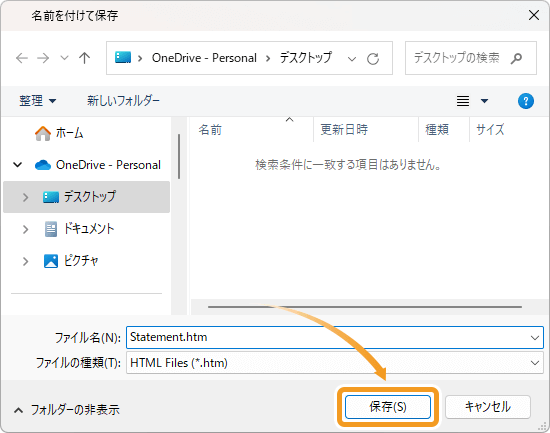
取引レポートが保存されると、取引履歴レポートが表示されます。レポート上で右クリックし、表示されたメニューで「印刷」をクリックすると、取引履歴レポートを印刷することができます。
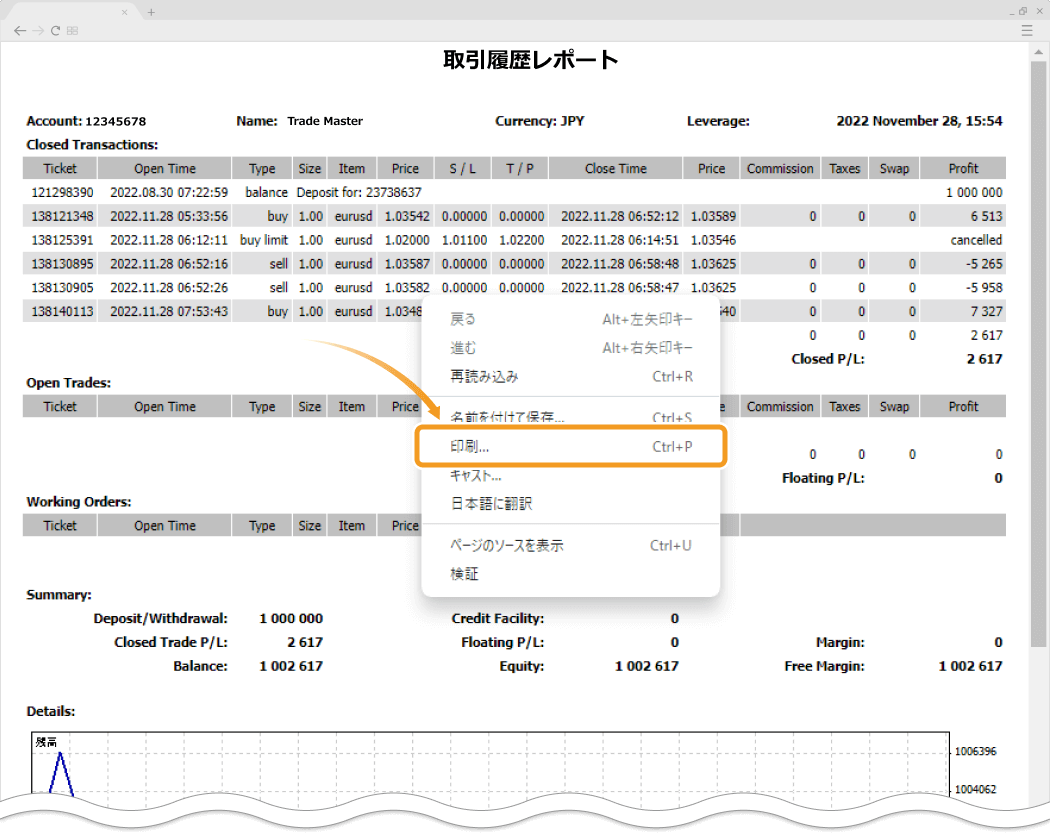
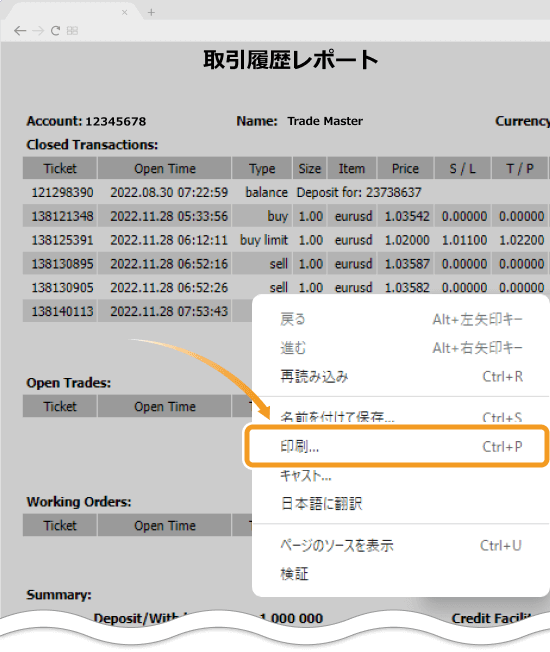
ツールボックスの「口座履歴」タブをクリックし、ツールボックス内で右クリックします。

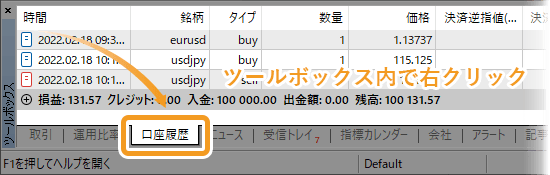
メニュー一覧より、取引履歴レポートを抽出する期間を選択します。
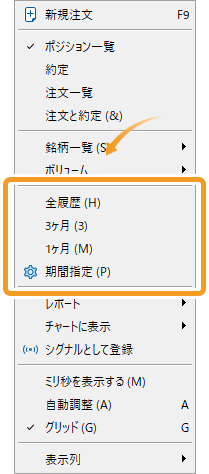
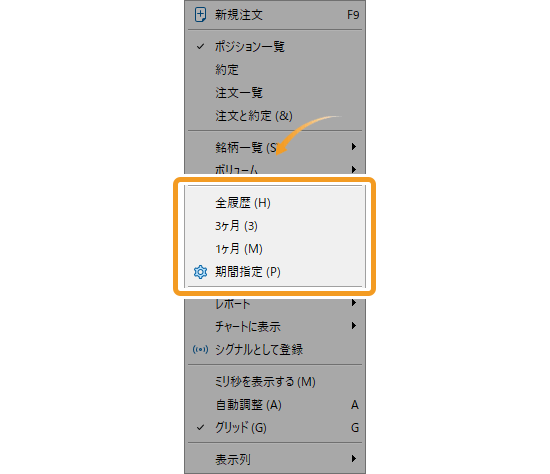
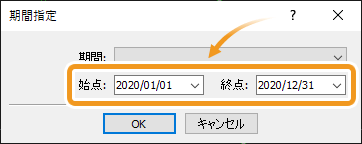
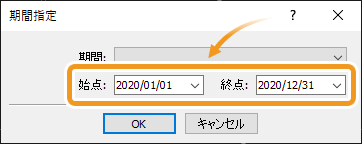
確定申告時に提出が必要となる年間取引報告書(年間損益計算書)を作成する場合は、「期間指定」を選択し、確定申告の対象期間を設定します。2020年分の確定申告を行う場合、2020年1月1日から2020年12月31日を指定して「OK」ボタンをクリックします。
指定した期間の取引履歴が表示されたことを確認し、再度ツールボックス内で右クリックします。

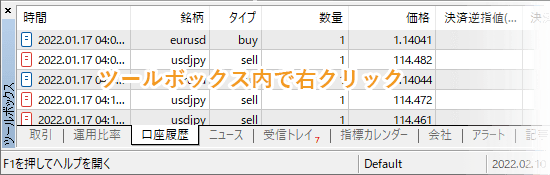
メニュー一覧より「レポート」にマウスポインターを動かし、「概要」もしくは、保存するファイル形式(HTML形式またはエクセル形式)を選択します。
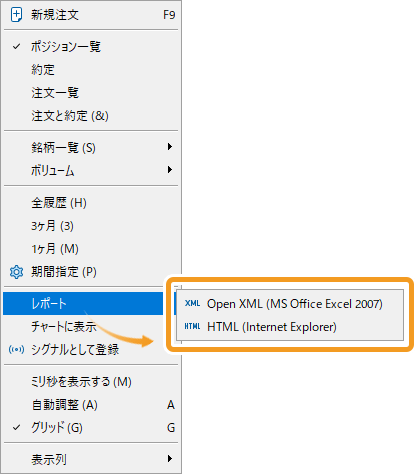
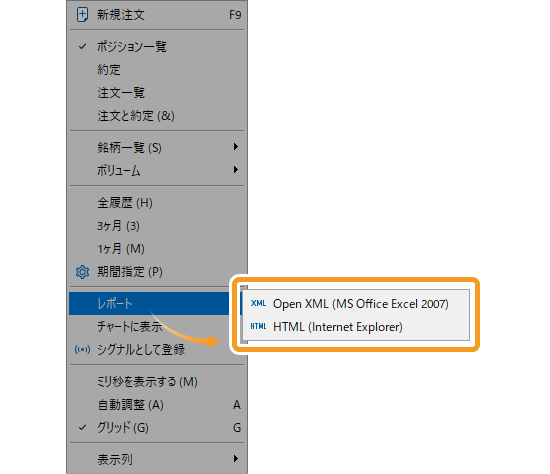
番号 |
項目名 |
説明 |
|---|---|---|
1 |
概要 |
取引パフォーマンスのレポートが表示されます。取引戦略の見直しなどに活用しやすい内容ですが、年間取引報告書に必要なレポートを保存する場合は、「Open XML」や「HTML」を選択します。 |
2 |
Open XML |
XML方式で取引履歴レポートが保存されます。 |
3 |
HTML |
HTML方式で取引履歴レポートが保存されます。 |
「Open XML」または「HTML」を選択した場合は、取引履歴レポートの保存先を指定し、ファイル名を入力して「保存」をクリックします。
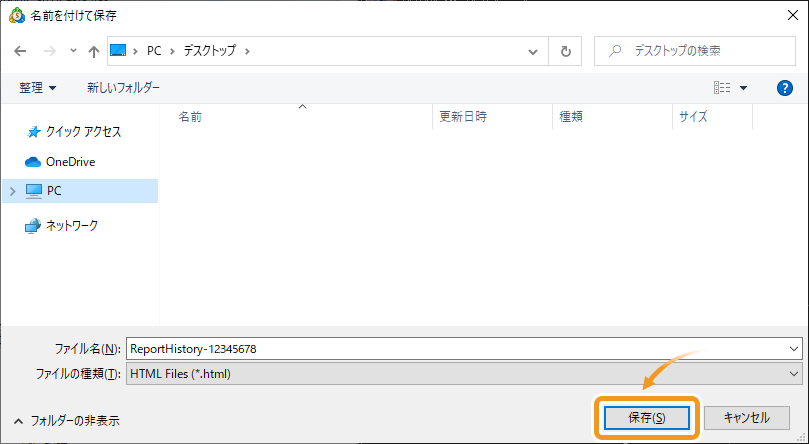
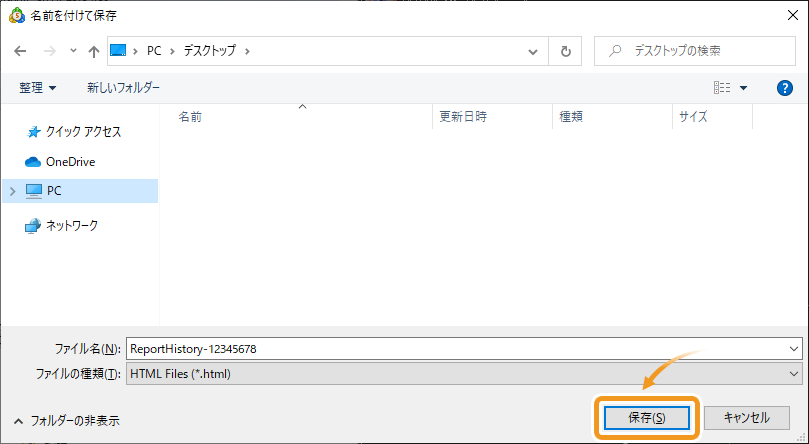
取引履歴レポートが保存されると、指定したファイル形式で取引履歴レポートが表示されます。
HTMLファイルの場合は、レポート上で右クリック後、「印刷」を選択すると取引履歴レポートを印刷することができます。XLSXファイル(エクセル形式)の場合は、左上の「ファイル」をクリック後、「印刷」を選択すると取引履歴レポートを印刷することができます。
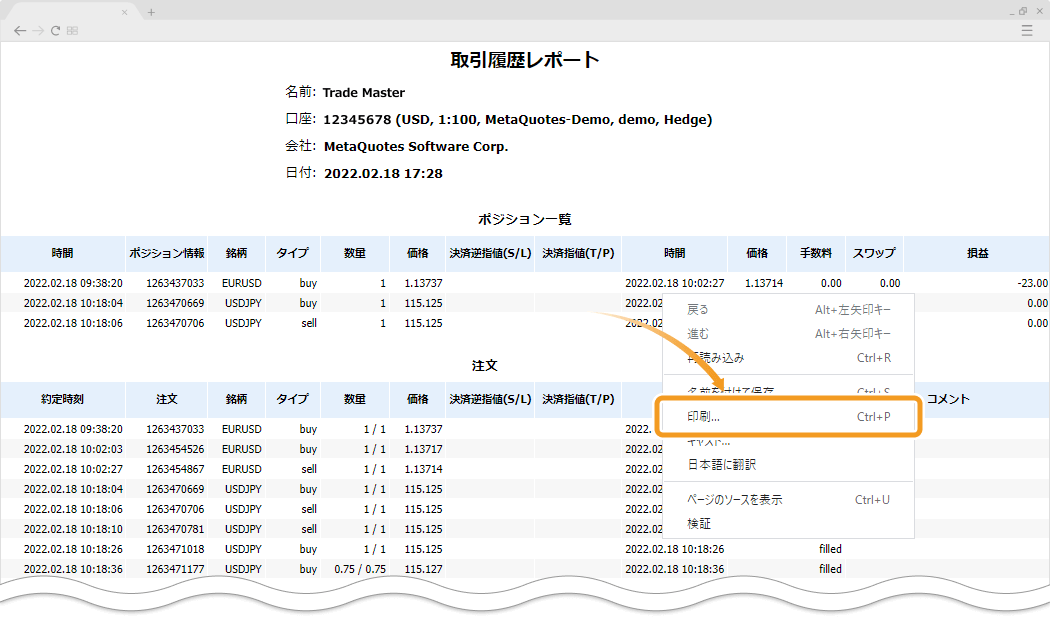
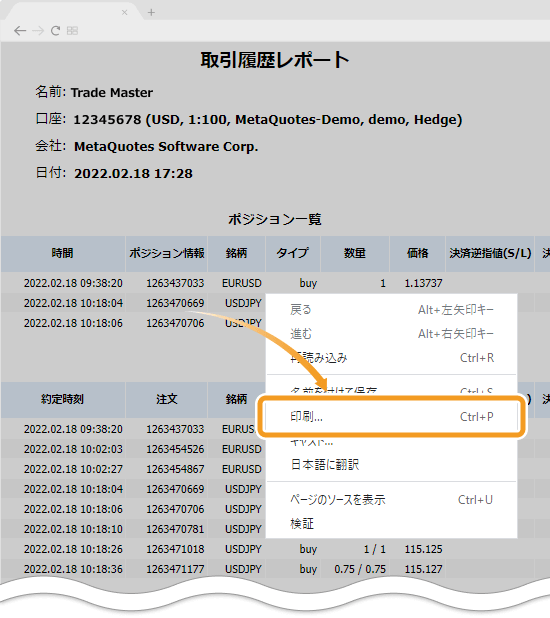
![]()
作成日
:2020.11.16
![]()
最終更新
:2025.12.23

マニュアル制作会社フィンテックスにて、マニュアルに関する様々な顧客課題解決に従事。
金融系からエンターテインメント系まで様々な経験から幅広い業務知識を得て、「分かりやすいマニュアル」のあるべき姿を提示。
複数の大企業で、外部マニュアル制作プロジェクトマネージャーを兼務している。
高木 明 | Akira Takagi
システムエンジニア・MetaTraderアドミニストレータ

2014年、ブラジルUninove大学 コンピュータ科学科を卒業し、その後、様々なシステム開発に携わる。
2019年にFXサービス立ち上げに開発者として参加。その後、MetaTraderのプラグインおよびAPIの開発にも従事。MetaQuotes社認定の、MetaTrader5 Administratorの資格を保持しており、開発だけでなく、コンサルティングやアドバイザーとしても活躍している。
ご覧いただきありがとうございます。Myforexでは、記事に関するご意見・ご感想をお待ちしています。
また、海外FX・仮想通貨の経験が豊富なライター様も随時募集しております。
お問い合わせ先 [email protected]
免責事項:Disclaimer
当サイトの、各コンテンツに掲載の内容は、情報の提供のみを目的としており、投資に関する何らかの勧誘を意図するものではありません。
これらの情報は、当社が独自に収集し、可能な限り正確な情報を元に配信しておりますが、その内容および情報の正確性、完全性または適時性について、当社は保証を行うものでも責任を持つものでもありません。投資にあたっての最終判断は、お客様ご自身でなさるようお願いいたします。
本コンテンツは、当社が独自に制作し当サイトに掲載しているものであり、掲載内容の一部または、全部の無断転用は禁止しております。掲載記事を二次利用する場合は、必ず当社までご連絡ください。
Myforexでは、このウェブサイトの機能向上とお客様の利便性を高めるためにクッキー使用しています。本ウェブサイトでは、当社だけではなく、お客様のご利用状況を追跡する事を目的とした第三者(広告主・ログ解析業者等)によるクッキーも含まれる可能性があります。 クッキーポリシー